Word文档自动出现红色波浪线是由于拼写检查功能的启用,表示文档中存在拼写错误或不常见的词语。红色波浪线是Word的自动校对功能的一部分,旨在帮助用户识别和纠正错误,提高文档的专业性。在默认设置下,Word会自动扫描文本并标记出拼写问题,用户可以通过右键点击这些标记来查看建议的替代词。除了简单的拼写错误,红色波浪线还会出现在一些专有名词或特定领域术语旁边,因它们未被Word的词典收录。了解这一点,有助于用户更有效地使用Word进行文档编辑。
一、红色波浪线的原理
Word文档中的红色波浪线是通过内置的拼写检查算法实现的。当用户输入文本时,Word会与其内置的字典进行对比,识别出不匹配的单词,并以红色波浪线进行标记。这一功能可以实时反馈用户的拼写情况,极大提高写作效率。
二、如何管理红色波浪线
用户可以通过Word的选项菜单来管理红色波浪线的显示。进入“文件”菜单,选择“选项”,再点击“校对”,用户可以选择启用或禁用拼写检查功能。用户还可以自定义字典,添加常用的专有名词,使其不再被标记。
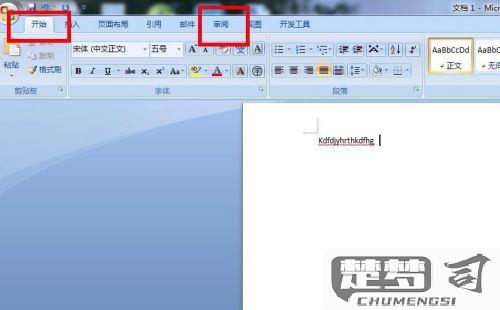
三、红色波浪线的局限性
尽管红色波浪线在拼写检查中非常有用,但它也存在局限性。Word会错误地标记一些正确的单词,尤其是在使用行业术语或外语词汇时。用户在最终审校文档时,仍需自行判断标记的准确性。
相关问答FAQs
Q1: 为什么我输入的某些单词仍然会出现红色波浪线?
A1: 这是因为这些单词不在Word的字典中。您可以右键点击该单词,查看建议的替代词,或选择“添加到字典”,将来不再标记。
Q2: 如何关闭红色波浪线的显示?
A2: 进入“文件”菜单,选择“选项”,点击“校对”。在这里您可以找到“拼写和语法”选项,取消勾选“在键入时检查拼写”即可关闭红色波浪线的显示。
Q3: 红色波浪线会影响文档的打印吗?
A3: 红色波浪线仅为视觉标记,不会在打印的文档中显示。它只在编辑模式下可见,打印时文档的内容将不会受到影响。
